iPad пайдаланушы нұсқаулығы
- Қош келдіңіз
-
- Қолдау көрсетілген үлгілері
- iPad mini (5-буын)
- iPad mini (6-буын)
- iPad (5-буын)
- iPad (6-буын)
- iPad (7-буын)
- iPad (8-буын)
- iPad (9-буын)
- iPad (10-буын)
- iPad Air (3-буын)
- iPad Air (4-буын)
- iPad Air (5-буын)
- 9,7 дюймдік iPad Pro
- 10,5 дюймдік iPad Pro
- 11 дюймдік iPad Pro (1-буын)
- 11 дюймдік iPad Pro (2-буын)
- 11 дюймдік iPad Pro (3-буын)
- 11 дюймдік iPad Pro (4-буын)
- 12,9 дюймдік iPad Pro (1-буын)
- 12,9 дюймдік iPad Pro (2-буын)
- 12,9 дюймдік iPad Pro (3-буын)
- 12,9 дюймдік iPad Pro (4-буын)
- 12,9 дюймдік iPad Pro (5-буын)
- 12,9 дюймдік iPad Pro (6-буын)
- iPadOS 16 жүйесіндегі жаңа мүмкіндіктер
-
- Дыбыс деңгейін реттеу
- Сүйреп апарып тастау
- Мүмкіндіктерге Құлыптау экранынан қатынау
- Жылдам әрекеттерді орындау
- iPad құрылғысымен іздеу
- Элементтерді жіберу үшін AirDrop қызметін пайдалану
- Скриншот немесе экран жазбасын түсіру
- iPad құрылғыңыз туралы ақпарат алу
- Ұялы деректер параметрлерін қарау немесе өзгерту
- iPad құрылғысымен саяхаттау
-
-
- FaceTime қызметін орнату
- FaceTime сілтемесін жасау
- Қоңыраулар шалу және қабылдау
- Live Photo суретін түсіру
- FaceTime қоңырауында «Нақты уақыт режиміндегі субтитрлер» параметрін қосу
- Қоңырау кезінде басқа қолданбаларды пайдалану
- «Топтық FaceTime» қоңырауын шалу
- Қатысушыларды торда қарау
- SharePlay мүмкіндігін бірге қарау, тыңдау және ойнау үшін пайдалану
- Экраныңызды бөлісу
- FaceTime қоңырауын басқа құрылғыға беру
- Бейне параметрлерін өзгерту
- Дыбыс параметрлерін өзгерту
- Камера әсерлерін қосу
- Қоңыраудан шығу немесе «Хабарлар» қолданбасына ауысу
- Қалаусыз қоңырау шалушыларды құрсаулау
-
- «Үй» қолданбасына кіріспе
- Жаңа Үй архитектурасына жаңарту
- Қосалқы құралдарды орнату
- Қосалқы құралдарды басқару
- Үйіңізді Siri көмегімен басқару
- HomePod құрылғысын теңшеу
- Үйіңізді қашықтан басқару
- Көріністер жасау және пайдалану
- Автоматиканы жасау
- Камераларды теңшеу
- Бет-әлпетті тану
- Маршрутизаторды теңшеу
- Басқару элементтерін басқалармен бөлісу
- Көбірек үйлер қосу
-
- Электрондық поштаңызды тексеру
- Электрондық пошта хабарландыруларын орнату
- Электрондық пошта хабарын іздеу
- Электрондық пошта хабарыңызды пошта жәшіктеріне ұйымдастыру
- Электрондық пошта параметрлерін өзгерту
- Электрондық пошта хабарларын жою және қалпына келтіру
- «Пошта» виджетін «Басты бет» экраныңызға қосу
- Электрондық пошта хабарларын басып шығару
- Пернелер тіркесімдері
-
- Карталарды қарау
-
- Орындарды іздеу
- Жақын аттракциондарды, мейрамханалар мен қызметтерді табу
- Орындар туралы ақпаратты алу
- Орындарды белгілеу
- Орындарды бөлісу
- Орындарды бағалау
- Таңдаулы орындарды сақтау
- «Жол көрсеткіштері» көмегімен жаңа орындарды шолу
- «Менің жол көрсеткіштерім» тізімінде орындарды ұйымдастыру
- Трафик және ауа райы ақпаратын алу
- Маңызды орындарды жою
- «Карталар» параметрлеріңізді табу
-
- «Хабарлар» қызметін орнату
- Хабарлар жіберу және оларға жауап беру
- Хабарларды жіберуден бас тарту және өңдеу
- Хабарлар мен сөйлесулерді қадағау
- Хабарларды көшіріп қайта жіберу және бөлісу
- Топтық сөйлесуді орнату
- Фотосуреттер мен бейнені қосу
- Мазмұнды жіберу және алу
- SharePlay функциясын пайдаланып қарау, тыңдау немесе бірге ойнату
- Жобаларда іскерлесу
- Хабарларды қимылдату
- iMessage қолданбаларын пайдалану
- Memoji функциясын пайдалану
- Digital Touch әсерін жіберу
- Жазылған дыбыстық хабарларды жіберу
- Apple Cash арқылы ақша жіберу, алу және сұрау
- Хабарландыруларды өзгерту
- Хабарларды блоктау, сүзгілеу және хабарлау
- Хабарларды жою
- Жойылған хабарларды қалпына келтіру
-
- Музыка алу
- Альбомдарды, ойнату тізімдерін және т.б. қарау
- Музыканы ойнату
- Музыкаңызды кезекке қою
- Радио таратылымын тыңдау
-
- Apple Music қызметіне жазылу
- Жоғалусыз музыка тыңдау
- Dolby Atmos музыкасын тыңдау
- Apple Music Sing
- Жаңа музыканы табу
- Музыка қосу және офлайн кезде тыңдау
- Жекелендірілген ұсыныстарды алу
- Радио тыңдау
- Музыканы іздеу
- Ойнату тізімдерін жасау
- Достарыңыздың тыңдап жатқан музыкасын қарау
- Музыканы ойнату үшін Siri көмекшісін пайдалану
- Музыканы Apple Music Voice арқылы тыңдау
- Музыканың шығу жолын өзгерту
-
- News қолданбасымен жұмысқа кірісу
- News виджеттерін пайдалану
- Тек сіз үшін таңдалған жаңалықтар мақалаларын қарау
- Мақалаларды оқу
- My Sports (Таңдаулы спорт түрлері) арқылы сүйікті командаларыңызды бақылау
- Apple News+ шығарылымдарын жүктеп алу
- Жаңалықтар мақалаларын іздеу
- Жаңарақ мақалаларды кейін оқу үшін сақтау
- Жаңалықтар арналарына жазылу
-
- Тіркелгілерді қосу немесе жою
- Жазбалар жасау және пішімдеу
- Сурет салу немесе жазу
- Мәтін мен құжаттарды сканерлеу
- Фотосуреттер, бейнелер және т.б. қосу
- Қысқаша ескертпелер жасау
- Ескертпелерді іздеу
- Қалталарға ұйымдастыру
- Тегтермен реттеу
- Смарт қалталарды пайдалану
- Бөлісу және іскерлесу
- Жазбаларды құлыптау
- «Ескертпелер» параметрлерін өзгерту
- Пернелер тіркесімдерін пайдалану
-
- Фотосуреттер мен бейнелерді қарау
- Бейнелер мен слайдшоуларды ойнату
- Фотосуреттер мен бейнелерді жою немесе жасыру
- Фотосуреттер мен бейнелерді өңдеу
- Бейне ұзындығын кесу және жай қимылды реттеу
- Live Photo суреттерін өңдеу
- Кинематографиялық бейнелерді өңдеу
- «Портрет» режиміндегі фотосуреттерді өңдеу
- Фотосурет альбомдарын пайдалану
- Альбомдарды өңдеу және ұйымдастыру
- Альбомдардағы фотосуреттер мен бейнелерді сүзгілеу және сұрыптау
- Фотосуреттер мен бейнелерді көшірмелеу және көшіру
- Көшірме фотосуреттерді біріктіру
- «Фотолар» қолданбасында іздеу
- «Фотолар» қолданбасында адамдарды табу және анықтау
- Фотосуреттерді орын бойынша шолу
- Фотосуреттер мен бейнелерді бөлісу
- Ұзын бейнелерді бөлісу
- Сізбен бөлісілген фотосуреттер мен бейнелерді қарау
- Фотосуретте немесе бейнеде контентпен өзара әрекеттесу үшін «Онлайн-мәтін» параметрін пайдалану
- «Суретте не бар?» мүмкіндігін фотосуреттеріңіздегі нысандарды анықтау үшін пайдалану
- Фотосурет фонынан нысанды көтеру
- Естеліктерді қарау
- Естеліктеріңізді жекелендіру
- Естеліктер мен ұсынылған фотосуреттерді басқару
- Фотосуреттер мен бейнелерді импорттау
- Фотосуреттерді басып шығару
-
- Интернетті шолу
- Safari параметрлеріңізді теңшеу
- Орналасуды өзгерту
- Веб-сайттарды іздеу
- Таңдаулы веб-беттерді бетбелгілеу
- Беттерді Оқу тізіміне қосу
- Сізбен бөлісілген сілтемелерді табу
- Веб-бетті PDF файлы ретінде аннотациялау және сақтау
- Пішіндерді автоматты түрде толтыру
- Кеңейтімдер алу
- Жарнамалар мен кедергілерді жасыру
- Кэшіңізді тазалау
- Жылдам пәрмендер
- Кеңестер
-
- «Отбасылық қол жеткізу» мүмкіндігін орнату
- «Отбасылық қол жеткізу» мүшелерін қосу
- «Отбасылық қол жеткізу» мүшелерін жою
- Жазылымдарды бөлісу
- Сатып алуларды бөлісу
- Орындарды жанұямен бөлісу және жоғалған құрылғыларды табу
- Apple Cash Family және Apple Card Family параметрлерін орнату
- Ата-аналық бақылауларды орнату
- Баланың құрылғысын орнату
-
- Қуат адаптері мен зарядтау кабелі
- Құлақаспаптың дыбыс деңгейінің мүмкіндіктерін пайдалану
-
- Apple Pencil қаламын (2-буын) жұптау және зарядтау
- Apple Pencil қаламын (1-буын) жұптау және зарядтау
- Шимай функциясы арқылы мәтінді енгізу
- Apple Pencil қаламымен сурет салу
- Apple Pencil қаламымен скриншот түсіру және белгілеу
- Ескертпелерді жылдам жазу
- Apple Pencil меңзерімен құралдар мен басқару элементтерін алдын ала қарау
- HomePod және басқа сымсыз динамиктер
- Сыртқы сақтау құрылғылары
- Bluetooth қосалқы құралдары
- Fitness+ сервисі бар Apple Watch
- Принтерлер
-
- Интернет қосылымыңызды бөлісу
- Телефон қоңырауларын шалу және қабылдау
- iPad құрылғыңызды Mac үшін екінші монитор ретінде пайдалану
- Пернетақта мен тінтуірді немесе трекпадты Mac компьютеріңіз бен iPad құрылғыңызда пайдалану
- Құрылғылар арасында тапсырмаларды беру
- Бейнелерді, фотосуреттерді және дыбысты Mac компьютеріне сымсыз ағынмен жіберу
- iPad құрылғысы мен басқа құрылғылар арасында қиып алу, көшіру және қою
- iPad құрылғысы мен компьютеріңізді кабельмен қосу.
-
- Файлдарды құрылғылар арасында тасымалдау
- Файлдарды электрондық пошта, хабарлар немесе AirDrop көмегімен тасымалдау
- iCloud көмегімен файлдарды автоматты түрде жаңартылған күйде ұстау
- Файлдарды сыртқы сақтау құрылғыларымен тасымалдау
- iPad құрылғыңыз бен компьютеріңіздің арасында файлдарды бөлісу үшін файл серверін пайдалану
- Файлдарды бұлтта сақтау қызметімен бөлісу
- Мазмұнды Finder немесе iTunes арқылы синхрондау немесе файлдарды тасымалдау
-
- Қолжетімділік мүмкіндіктерімен жұмысты бастау
-
-
- VoiceOver параметрін қосу және пайдалану
- VoiceOver параметрлеріңізді өзгерту
- VoiceOver қимылдарын үйрену
- iPad құрылғысын VoiceOver қосулы кезде қолдану
- Жүгіргіні пайдаланып VoiceOver мүмкіндігін басқару
- Экрандағы пернетақтаны пайдалану
- Саусағыңызбен жазу
- Apple сыртқы пернетақтасымен VoiceOver функциясын пайдалану
- Брайль дисплейін пайдалану
- Экранда браильды теру
- Қимылдар мен пернелер тіркесімдерін теңшеу
- Меңзер құрылғысы бар VoiceOver мүмкіндігін пайдалану
- Суреттер мен бейнелер үшін VoiceOver мүмкіндігін пайдалану
- VoiceOver мүмкіндігін қолданбаларда пайдалану
- «Масштабтау»
- Меңзер астындағы мәтінді үлкейту
- Дисплей және мәтін өлшемі
- Қозғалыс
- Ауызша контент
- «Аудио сипаттамалар»
-
-
- Кірістірілген құпиялылық және қауіпсіздік қорғаныстарын пайдалану
- Apple ID идентификаторыңызды қауіпсіз сақтау
-
- Құпия кілттермен кіру
- Apple арқылы жүйеге кіру
- Мықты құпия сөздерді автоматты түрде толтыру
- Әлсіз немесе бұзылған құпия сөздерді өзгерту
- Құпия сөздеріңіз бен қатысты ақпаратты қарау
- Құпия кілттер мен құпия сөздерді AirDrop мүмкіндігімен қауіпсіз бөлісу
- Құпия кілттер мен құпия сөздеріңізді барлық құрылғыларыңызда қолжетімді ету
- Растау кодтарын автоматты түрде толтыру
- iPad құрылғысында азырақ CAPTCHA қиындықтарымен кіру
- Apple ID идентификаторыңыз үшін екі факторлы түпнұсқалықты растауды басқару
- Қауіпсіздік пернелерін пайдалану
- «Эл. поштамды жасыру» мекенжайларын жасау және басқару
- iCloud жеке торабы арқылы Интернетті шолуыңызды қорғау
- Жеке желі мекенжайын пайдалану
- «Кеңейтілген деректер қорғанысы» мүмкіндігін пайдалану
- Блоктау режимі
-
- iPad құрылғысын қосу немесе өшіру
- iPad құрылғысын мәжбүрлеп қайта іске қосу
- iPadOS операциялық жүйесін жаңарту
- iPad құрылғыңызды сақтық көшірмелеу
- iPad құрылғысының параметрлерін әдепкі мәндеріне қайтару
- Барлық мазмұнды сақтық көшірмеден қалпына келтіру
- Сатып алынған және жойылған элементтер
- iPad құрылғыңызды сату, біреуге беру немесе қайта өткізу
- iPad деректерін өшіру
- Теңшелім профайлдарын орнату немесе жою
-
- Маңызды қауіпсіздік ақпараты
- Маңызды ұстау ақпараты
- Бағдарламалық жасақтама мен қызмет туралы қосымша ресурстар табу
- FCC сәйкестік мәлімдемесі
- Канаданың ИҒЭД сәйкестік мәлімдемесі
- Apple және қоршаған орта
- 1-сыныпты лазер туралы ақпарат
- Тастау және өңдеу туралы ақпарат
- iPadOS жүйесін рұқсатсыз өзгерту
- ENERGY STAR сәйкестік туралы мәлімдемесі
- Авторлық құқық
iPad құрылғысындағы «Карталар» қолданбасында велосипед айдау бағыттарын алу
«Карталар» қолданбасында ![]() толық велосипед айдау бағыттарын ала аласыз. «Карталар» велосипед жолдары, велосипед жолақтары және велосипедпен жүруге болатын жолдар (қолжетімді кезде) бойынша жолдар ұсынады. Жолыңыздың биіктігін алдын ала қарауыңызға, жолдың бостығын тексеруіңізге және төбелерді айналып өтетін жолды таңдауыңызға болады.
толық велосипед айдау бағыттарын ала аласыз. «Карталар» велосипед жолдары, велосипед жолақтары және велосипедпен жүруге болатын жолдар (қолжетімді кезде) бойынша жолдар ұсынады. Жолыңыздың биіктігін алдын ала қарауыңызға, жолдың бостығын тексеруіңізге және төбелерді айналып өтетін жолды таңдауыңызға болады.
Ескертпе: Wi-Fi + Cellular үлгілерінің мүмкіндіктері ұялы деректер жоспарын және «Ұялы деректер» параметрінің «Реттеулер» ![]() > «Карталар» тармағында қосулы болуын талап етеді.
> «Карталар» тармағында қосулы болуын талап етеді.
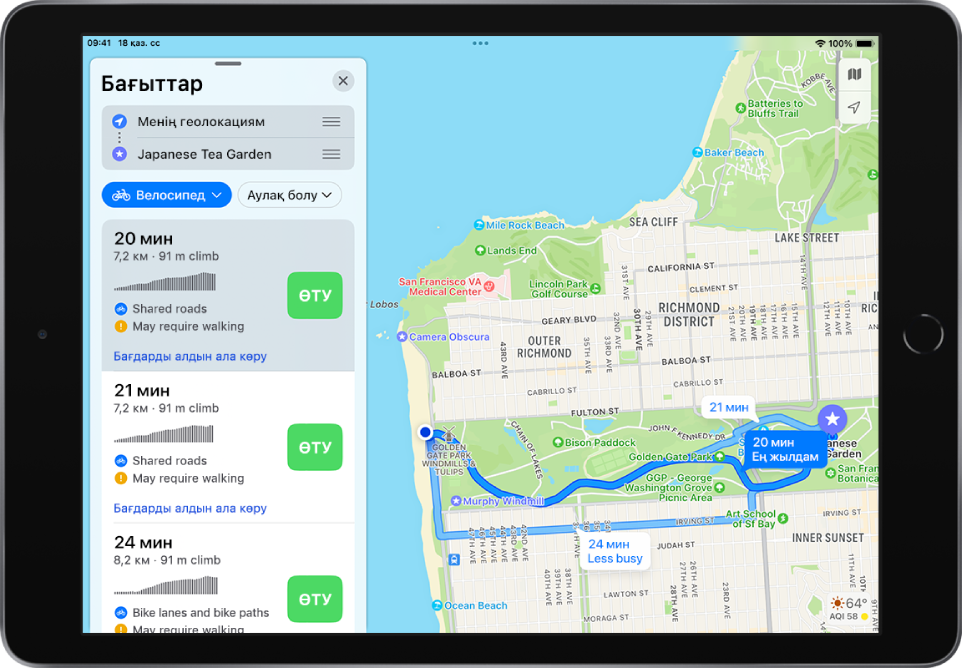
Ескертпе: Велосипедпен жүру бағыттары таңдаулы аймақтарда қолжетімді. Мүмкіндіктер ел мен аймақ бойынша әртүрлі болуы мүмкін. iOS және iPadOS мүмкіндігінің қолжетімділігі веб-сайтын қараңыз.
Велосипед айдау үшін бағыттар алу
Келесі әрекеттердің біреуін орындаңыз:
«Hey Siri, give me cycling directions home» сияқты бірнәрсе айтыңыз.Siri көмекшісін пайдалану жолын үйреніңіз.
Межелі жеріңізді түртіңіз («Карталар» қолданбасындағы іздеу нәтижесі немесе картадағы жербелгі сияқты) немесе картада кез келген жерді басып тұрыңыз, одан кейін бағыттар түймесін түртіңіз.
Ұсынылған жол пайда болған кезде келесі әрекеттерді орындауыңызға болады:
Велосипедпен жүру бағыттарына ауысу: Велосипедпен жүру саяхатыңыздың әдепкі режимі болмаса немесе жол картасын қарап отырсаңыз, саяхат режимі түймесін («Бағыттар» тізімінің төменінде) түртіңіз, одан кейін
 түймесін түртіңіз.
түймесін түртіңіз.Төбелерді немесе бос емес жолдарды айналып өту: «Аулақ болу» түймесін («Бағыттар» тізімінің төменінде) түртіңіз, опцияларыңызды таңдаңыз, одан кейін «Қолдану» түймесін түртіңіз.
Тізімдегі жол бағыттарын қарау: Жол картасында «Бағдарды алдын ала көру» түймесін (шамаланған сапар уақыты) түртіңіз. Бұл тізім әсіресе жолда Интернет қосылымыңызды жоғалтқаныңызды білген жағдайда пайдалы, себебі қосылымыңызды жоғалтқаннан кейін де бұл бағыттарға жүгінуіңізге болады.
Бағыттарды бөлісу үшін картаның төменгі жағына жылжыңыз, одан кейін «Бөлісу» түймесін түртіңіз.
Басқа жол опцияларын таңдау: Бастау нүктесі мен межелі жерді ауыстыруыңызға, басқа бастау нүктесі мен межелі жерді таңдауыңызға және т.б. әрекеттерді орындауыңызға болады. iPad құрылғысындағы «Карталар» қолданбасында басқа жол опцияларын таңдау бөлімін қараңыз.
Қалаған жолыңыз үшін «Өту» түймесін түртіңіз.
Тек Wi-Fi үлгілерінде «Карталар» бұрылыс бағыттарын жоғарғы сол жақтағы баннерде көрсетеді. Келесі бағдарды көру үшін сол жақтағы банерді сипаңыз. Алдағы бағыттар тізімін қарау экранның төменгі жағындағы жол картасын түртіңіз, одан кейін «Мәліметтер» түймесін түртіңіз.
Wi-Fi + Cellular үлгілерінде «Карталар» бұрылыстар мен айналып өтулер үшін велосипедпен жүруге арналған бағыттарды айтады. Жолмен жүру кезінде жету уақытыңызды бөлісуіңізге, тоқтайтын орын табуыңызға, айтылған бағыттарды өшіруіңізге және жол шолуын немесе бұрылыстар тізімін қарауыңызға болады.
Келместен бұрын велосипедпен жүру бағыттарын аяқтау
Siri: Мына сөздер сияқты бірнәрсені айтыңыз: «Hey Siri, stop navigating». Siri көмекшісін пайдалану жолын үйреніңіз.
Не болмаса, Siri көмекшісін пайдаланбастан, экранның төменгі жағындағы картаны түртіңіз, одан кейін «Бағдарды аяқтау» түймесін түртіңіз.
Wi-Fi + Cellular үлгілерінде бұрылыс бойынша айтылатын бағыттар мүмкіндігі барлық елдерде немесе аймақтарда қолжетімді бола бермейді. iOS және iPadOS мүмкіндігінің қолжетімділігі веб-сайтын қараңыз.